Unlock a world of possibilities! Login now and discover the exclusive benefits awaiting you.
- Qlik Community
- :
- Forums
- :
- Groups
- :
- Location and Language
- :
- Brasil
- :
- Enviar e-mail na falha de uma tarefa no Qlik Sense...
- Subscribe to RSS Feed
- Mark Topic as New
- Mark Topic as Read
- Float this Topic for Current User
- Bookmark
- Subscribe
- Mute
- Printer Friendly Page
- Feature this Topic
- Mark as New
- Bookmark
- Subscribe
- Mute
- Subscribe to RSS Feed
- Permalink
- Report Inappropriate Content
Enviar e-mail na falha de uma tarefa no Qlik Sense Enterprise
Sim, é possível enviar e-mail na falha de tarefa com o Qlik Sense. E mais impressionante, sem uso de softwares adicionais.
O log do Qlik Sense Enterprise é baseado no log4net framework, onde podemos fazer algumas customizações com os appenders.
Para isso é necessário seguir alguns passos.
1-Criar o arquivo LocalLogConfig.xml
Para isso, basta copiar XML e colar em seu editor preferido.
Nesse exemplo foi utilizado a configuração do gmail, recomendo utilizar de sua empresa.
<?xml version="1.0"?>
<configuration>
<!-- Mail appender-->
<appender name="MailAppender" type="log4net.Appender.SmtpAppender">
<filter type="log4net.Filter.LevelRangeFilter">
<param name="levelMax" value="ERROR" />
</filter>
<filter type="log4net.Filter.DenyAllFilter" />
<evaluator type="log4net.Core.LevelEvaluator">
<param name="threshold" value="ERROR"/>
</evaluator>
<param name="to" value="fernando@tonial.xyz" /> <!-- informe o e-mail de quem receberá -->
<param name="cc" value="" />
<param name="from" value="SuaContaGmail@gmail.com" /> <!-- informe o e-mail remetente -->
<param name="subject" value="[QSPCENTRAL] - Qlik Sense - Falha Tarefa!!!" />
<param name="smtpHost" value="smtp.gmail.com" />
<param name="username" value="SuaContaGmail@gmail.com" /> <!-- informe seu login SMTP -->
<param name="password" value="SuaSenhaGmail" /> <!-- informe sua senha SMTP -->
<param name="port" value="587" /> <!-- informe a porta SMTP (25, 465, 567)-->
<param name="EnableSsl" value="true" /> <!-- Pode ser false -->
<param name="Authentication" value="Basic" /> <!-- Pode ser none caso seu SMPT aceite (None Basic NTML) -->
<param name="bufferSize" value="0" /> <!-- Defina como 0 para envio a cada Erro -->
<param name="lossy" value="true" />
<layout type="log4net.Layout.PatternLayout">
<!-- Você pode alterar o valor abaixo caso deseje personalisar a mensagem-->
<param name="conversionPattern" value="%newline%date %-5level %newline%property{TaskName}%newline%property{AppName}%newline%message%newline%newline%newline" />
</layout>
</appender>
<!--Send mail on task failure-->
<logger name="System.Scheduler.Scheduler.Slave.Tasks.ReloadTask"> <!-- Filtrar que tipo de exceção será capturado -->
<appender-ref ref="MailAppender" />
</logger>
</configuration>
2-Salve o arquivo no local correto
Vamos salvar o aquivo criado anteriormente na local correto. É importante destacar, caso você tenha ambiente multi-node, é necessário fazer esse passo e o passo 3 em todos o nodes que possuem o serviço do SCHEDULER habilitado, mais detalhes de como habilitar ou desabilitar um serviço em seu node, veja aqui. Veja também exemplos de ambiente muiti-node.
Acesse o servidor que executa as tarefas e coloque o arquivo LocalLogConfig.xml na seguinte pasta C:\ProgramData\Qlik\Sense\Scheduler, mais detalhes no manual do Qlik Sense, clique aqui.

3- Reinicie o Serviço Qlik Sense Scheduler Service
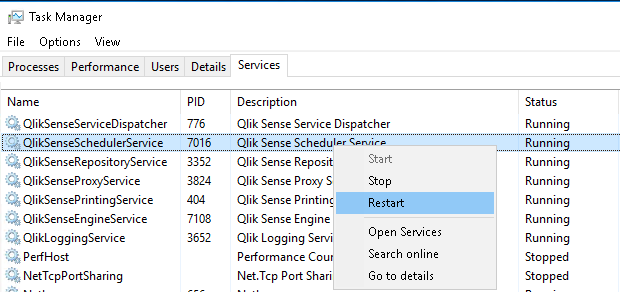
4-Execute uma Tarefa que gere um erro.
Você pode criar um aplicativo Qlik Sense que gere um erro, por exemplo, ler um campo que não existe na tabela de origem.
Com isso você terá um e-mail em sua caixa de entrada informando o erro da tarefa.
Esse documento foi feito com a ajuda do Clever do Anjos cuv, no qual fez o documento original em inglês, muito obrigado.
Don't worry, be Qlik.
Abraços.
Tonial
- « Previous Replies
-
- 1
- 2
- Next Replies »
- Mark as New
- Bookmark
- Subscribe
- Mute
- Subscribe to RSS Feed
- Permalink
- Report Inappropriate Content
útil e prático, obrigado por compartilhar!!
- « Previous Replies
-
- 1
- 2
- Next Replies »